Bàn phím máy tính không gõ được chữ: Cách sửa lỗi nhanh

Bàn phím là một trong những bộ phận quan trọng không thể thiếu đối với laptop, máy tính. Nếu chẳng may bàn phím máy tính không gõ chữ được sẽ là vấn đề không chỉ ảnh hưởng tới công việc mà còn khiến bạn thật khó chịu. Để có thể khắc phục được tình trạng bàn phím máy tính không gõ được chữ dưới đây là tổng hợp những cách sửa lỗi nhanh mà bạn có thể tham khảo.

Tổng hợp cách sửa lỗi bàn phím laptop máy tính không gõ được chữ
Sửa lỗi bàn phím máy tính không gõ được chữ trên Win 7
Tại sao bàn phím không gõ được chữ là câu hỏi mà rất nhiều người đặt ra khi gặp phải vấn đề. Hiện nay có rất nhiều nguyên nhân khác nhau khiến bàn phím laptop không gõ được chữ. Và mỗi nguyên nhân cũng như trên các hệ điều hành khác nhau sẽ có những cách xử lý riêng biệt.
Xem thêm:
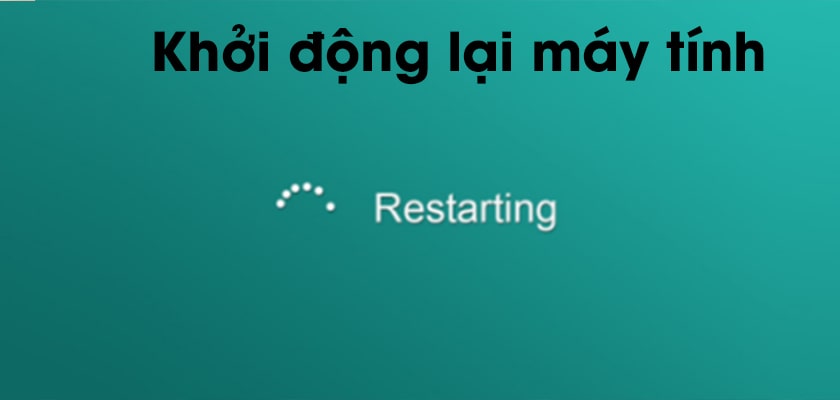
Nếu chiếc laptop của bạn không gõ được chữ trên bàn phím thì bạn có thể khởi động lại máy. Vì có thể trong quá trình hoạt động làm xung đột driver khiến cho bàn phím laptop ko gõ được chữ. Rất nhiều người đã thử cách này giúp bàn phím có thể trở lại hoạt động như bình thường.
Tuy nhiên, trong trường hợp bạn đã khởi động lại máy mà bàn phím vẫn chưa thể dùng được thì hãy làm theo hướng dẫn chi tiết dưới đây:
- Bước 1: Đầu tiên, bạn hãy bật máy lên sau đó bạn chọn Start
- Bước 2: tiếp tục chọn Control Panel.
- Bước 3: Sau khi bạn đã chọn xong Control Panel thì màn hình máy tính sẽ xuất hiện một giao diện mới.
- Bước 4: Tiếp sau đó bạn chọn Ease of Access.
- Bước 5: Việc tiếp theo bạn cần làm là chọn thư mục Make the keyboard easier to use.
- Bước 6: Lúc này, trên màn hình máy tính xuất hiện một giao diện có danh sách đã được tích sẵn từ trước đó. Bạn chỉ cần bỏ hết tích trong những mục đã chọn và rồi ấn Ok là xong.
- Bước 7: Sau khi hoàn thiện sau các bước trên bạn có thể ấn bàn phím để kiểm tra xem lỗi bàn phím laptop không gõ được chữ đã khắc phục được chưa nhé.
TRong trường hợp nếu vẫn không gõ được thì bạn nên tìm một cửa hàng uy tín để sửa chữa, thay bàn phím laptop mới cho chiếc máy tính của mình nhé!
Sửa lỗi bàn phím laptop không gõ được chữ trên Win 10
Khác với máy tính sử dụng hệ điều hành Win 7, những chiếc laptop chạy Win 8 và Win 10 sẽ có thao tác hơi khác biệt một chút.
Tuy nhiên, bạn cũng có thể thử áp dụng cách dưới đây để có thể khắc phục tình trạng bàn phím laptop ko gõ được chữ.
Cập nhật Driver
Cách này là phương pháp cập nhật driver phiên bản mới cho bàn phím máy tính của bạn.
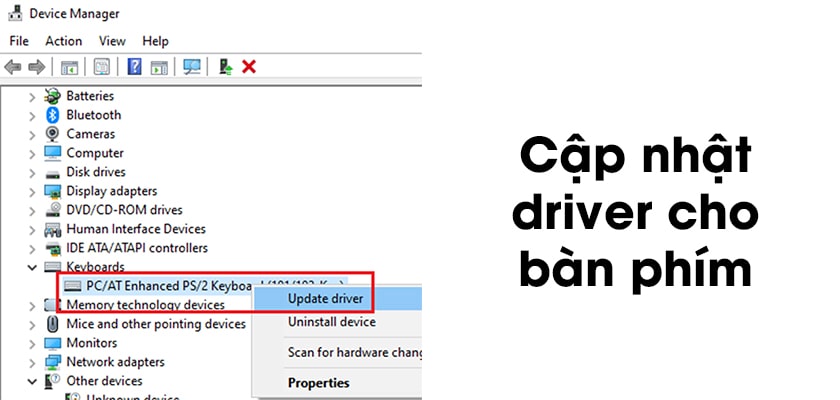
Bàn phím laptop không bấm được có thể là do bạn chưa cập nhật phần mềm driver. Chính vì thế các bạn có thể cập nhật mới phần mềm cho máy bằng cách sử dụng bàn phím ảo sau đó:
- Bước 1: chọn Start xong chọn Run.
- Bước 2: Tiếp theo một cửa sổ sẽ xuất hiện trên màn hình và việc bạn cần làm đó là nhập mã lệnh devmgmt.msc rồi tiếp đó chọn OK.
- Bước 3: Sau đó bạn lựa chọn lần lượt các mục Device Manager rồi đến Keyboards.
- Bước 4: Tiếp đến bạn lựa chọn Standard PS/2 Keyboards rồi kích chuột phải vào để chọn Update Driver Software.
- Bước 5: Vậy là chiếc máy tính của bạn đã được cập nhật xong phần mềm driver mới.
Khi đó, bạn chỉ cần thử lại với bàn phím xem đã sử dụng được chưa nhé.
Sử dụng lệnh
Ngoài cách cập nhật driver mới thì bạn có thể cài đặt lại bàn phím để khắc phục được lỗi bàn phím máy tính không gõ được chữ. Dưới đây là chi tiết các bước cập nhật:
- Bước 1: Chọn Settings ở trên thanh công cụ Start Menu.
- Bước 2: Ở Settings, bạn tìm và lựa chọn mục Ease of Access
- Bước 3: Bạn vào Keyboard, sau đó tìm mục Filter Keys
- Bước 4: lựa chọn Ignore or Slow down brief or repeated keystrokes and adjust keyboard repeat rates.
- Bước 5: Và bạn chuyển từ chế độ OFF sang ON.
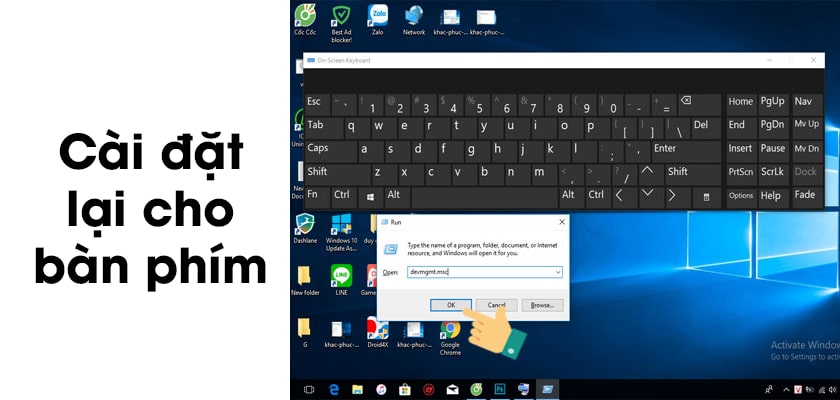
Trên đây là các thủ thuật máy tính hướng dẫn chi tiết cách sửa lỗi bàn phím không gõ được chữ và số một cách nhanh chóng và chính xác nhất.
Cho dù lỗi bàn phím laptop asus không gõ được chữ hay là bàn phím laptop acer không gõ được chữ thì bạn hãy áp dụng những hướng dẫn tương ứng với từng hệ điều hành như trên nhé.






